Roku به Wi-Fi وصل نمی شود؟ 6 راه حلی که باید همین الان امتحان کنید
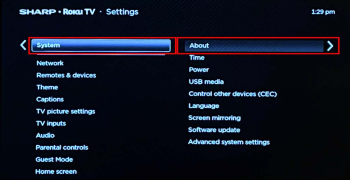
آیا برای اتصال Roku خود به شبکه خانگی (یا هر شبکه Wi-Fi) به کمک نیاز دارید؟ آیا دستگاه پخش جریانی اغلب از Wi-Fi قطع می شود؟ آیا Roku شما به Wi-Fi متصل است، اما برنامه ها به اینترنت دسترسی ندارند؟
این آموزش راه حل های عیب یابی مشکلات اتصال وای فای Roku را پوشش می دهد. این مراحل برای همه دستگاه ها و مدل های Roku اعمال می شود.
1. از یک HDMI Extender استفاده کنید
هرچه دستگاه Roku شما به روتر شما نزدیکتر باشد، دریافت شبکه و قدرت سیگنال بهتر است. اگر یک Roku Streaming Stick (به پشت تلویزیون وصل شده است) استفاده از یک توسعه دهنده HDMI ممکن است دریافت سیگنال را بهبود بخشد.
Roku Streaming Sticks شامل کابل توسعه دهنده HDMI نیست. این فرم را پر کنید تا Roku یک توسعه دهنده HDMI رایگان برای شما ارسال کند.
2. روتر یا اتصال خود را عیب یابی کنید
دستگاه های Roku دارای یک عیب یاب شبکه داخلی هستند که می تواند به تشخیص و حل مشکلات اتصال کمک کند.
به تنظیمات > شبکه > بررسی اتصال بروید و روی ریموت Roku خود تأیید را فشار دهید.
صبر کنید تا ابزار پخش جریانی و اتصال شبکه شما را تحلیل کند. نماد X قرمز در کنار «اتصال بیسیم» به این معنی است که Roku شما نمیتواند با شبکه Wi-Fi روتر شما ارتباط برقرار کند.
نماد X قرمز در کنار «اتصال اینترنت» به این معنی است که Roku شما به Wi-Fi متصل است اما دسترسی به اینترنت ندارد. راه اندازی مجدد روتر یا به روز رسانی سیستم عامل آن ممکن است مشکل را برطرف کند. اگر روتر شما هنوز به اینترنت دسترسی ندارد با ارائه دهنده خدمات خود تماس بگیرید. اگر مشکل همچنان ادامه داشت، روتر Wi-Fi خود را به حالت پیش فرض کارخانه بازنشانی کنید.
برخی از دستگاهها/مدلهای Roku (مثلاً Roku Express 3930/3931) فقط 2.4 گیگاهرتز توانایی دارند. از این رو، آنها فقط به یک شبکه Wi-Fi 2.4 گیگاهرتز متصل می شوند. اگر مدل Roku شما فقط از یک باند Wi-Fi پشتیبانی می کند، روتر خود را به باند 2.4 گیگاهرتز تغییر دهید.
برای تحلیل مدل دستگاه Roku خود به Settings > System > About بروید.
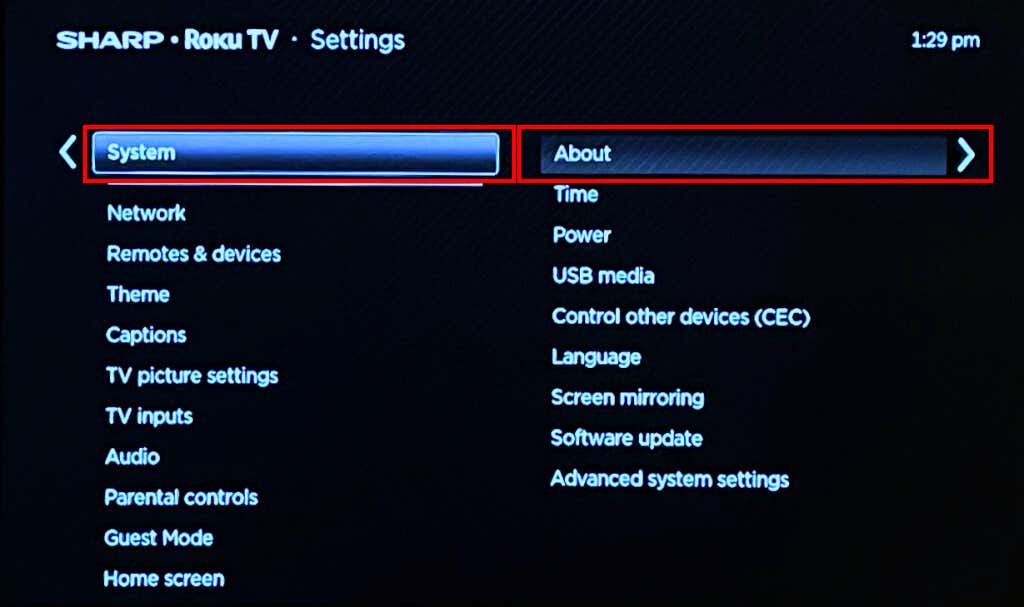
اگر دستگاههای دیگر با موفقیت به شبکه Wi-Fi متصل شوند، Roku شما ممکن است در فهرست سیاه روتر باشد. اگر میتوانید به پنل مدیریت روتر دسترسی پیدا کنید، تنظیمات MAC Address Filtering آن را تحلیل کنید و Roku خود را در فهرست سفید قرار دهید. برای اطلاعات بیشتر به آموزش ما در مورد قرار دادن دستگاه های خاص در شبکه خانگی خود در فهرست سفید مراجعه کنید.
نکته سریع: ممکن است برای حذف آن از فهرست سیاه روتر به آدرس MAC Roku خود نیاز داشته باشید. به Settings > System > About > Wireless MAC address بروید تا آدرس MAC Roku خود را تحلیل کنید.
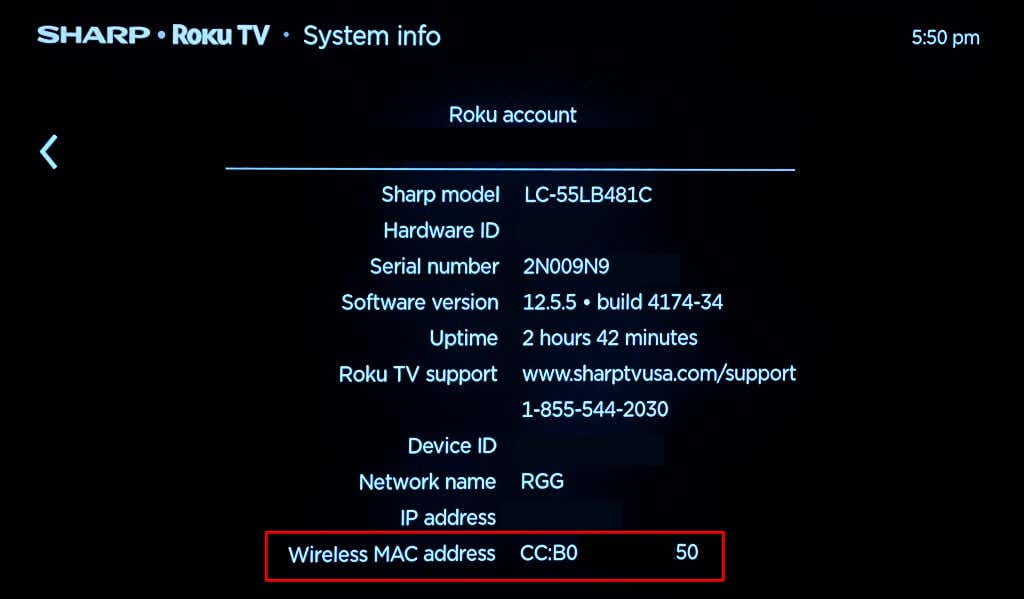
نکته دیگری که باید تحلیل کنید محدودیت دستگاه/اتصال روتر شما است. فرض کنید روتر شما دارای محدودیت ۱۲ دستگاه است. اگر دهها دستگاه از قبل در شبکه باشند، Roku شما به شبکه Wi-Fi متصل نمیشود. یک (یا چند دستگاه) را از شبکه جدا کنید و Roku خود را دوباره وصل کنید.
اتصال Roku خود به یک شبکه Wi-Fi دیگر - شاید نقطه اتصال تلفن همراهتان - راه دیگری برای عیب یابی مشکلات اتصال است. اگر Roku خود را به هیچ شبکه Wi-Fi متصل نمی کند، مجددا راه اندازی کنید یا تنظیمات شبکه آن را بازنشانی کنید.
3. اتصال Roku خود را بازنشانی کنید
انجام بازنشانی اتصال میتواند پیکربندیهای شبکه خراب یا نادرست را که با اتصال Wi-Fi تداخل دارند، پاکسازی کند.
به تنظیمات > سیستم > تنظیمات پیشرفته سیستم > تنظیم مجدد اتصال شبکه بروید و بازنشانی اتصال را انتخاب کنید. بازنشانی شبکه، تلویزیون Roku یا پخش کننده پخش جریانی شما را مجدداً راه اندازی می کند.
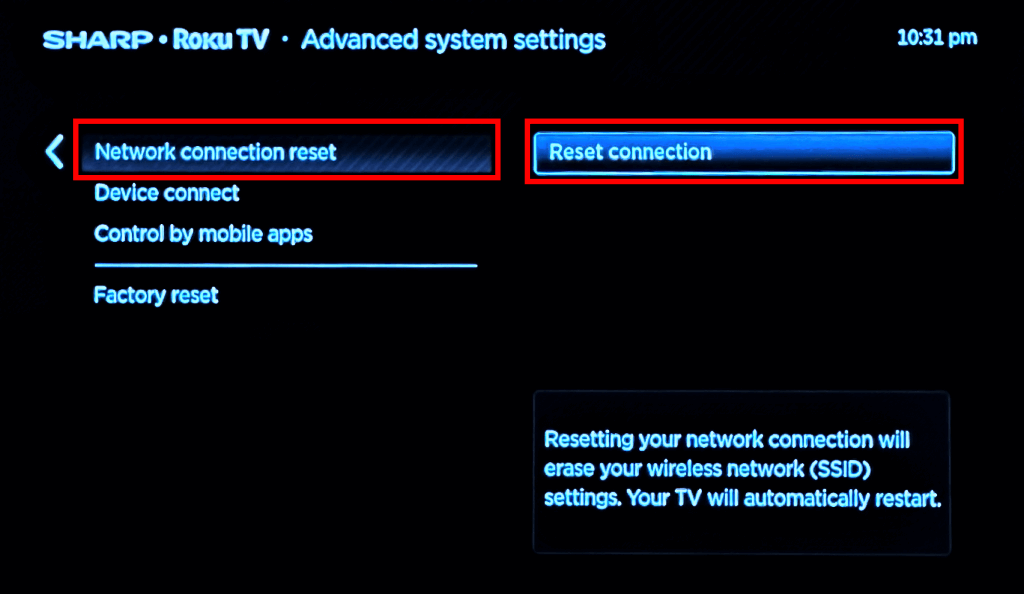
سپس به Settings > Network > Setup connection > Wireless بروید و Roku خود را مجدداً به Wi-Fi متصل کنید.
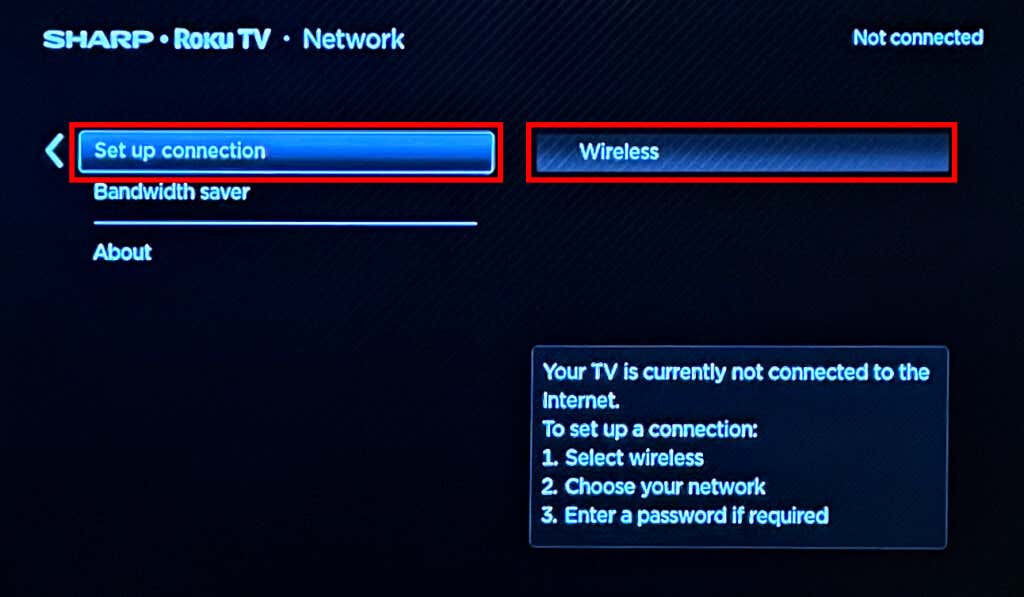
4. Roku خود را مجدداً راه اندازی کنید
راه اندازی مجدد سیستم همچنین می تواند اشکالات موقتی را که مانع از اتصال آن به Wi-Fi می شود را برطرف کند.
به Settings > System > Power > System Restart بروید و Restart را انتخاب کنید.
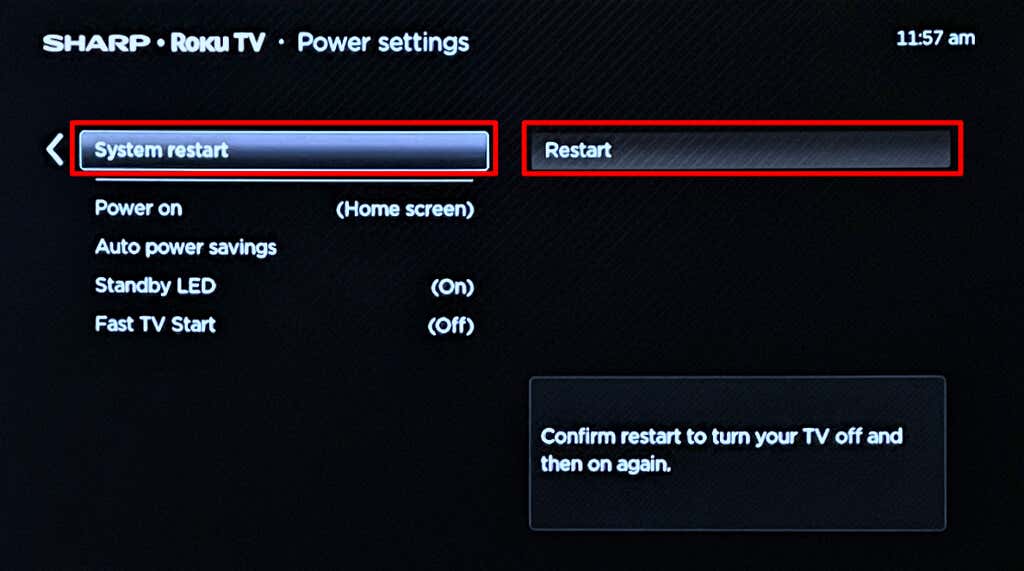
روش دیگر، Roku خود را از منبع تغذیه آن جدا کنید، چند دقیقه صبر کنید و دوباره آن را به پریز برق وصل کنید.
5. به اترنت بروید
اتصالات اترنت معمولاً سریعتر و پایدارتر از Wi-Fi هستند. اگر دستگاه Roku شما دارای درگاه اترنت است، پخش کننده پخش جریان را با استفاده از کابل اترنت به روتر خود متصل کنید.
برای اتصال دستگاه های Roku دارای پورت USB به یک شبکه سیمی، به یک آداپتور USB به اترنت نیاز دارید. این آموزش پشتیبانی Roku دارای فهرست ی از آداپتورهای شخص ثالث تأیید شده سازگار با دستگاه های Roku است.
6. Roku خود را به تنظیمات کارخانه بازنشانی کنید

بازنشانی Roku شما، تمام تنظیمات و تنظیمات برگزیده شخصی را به پیشفرض کارخانه پاک میکند. این عملیات همچنین دستگاه پخش جریانی را از حساب Roku شما جدا می کند. پس از اتمام تمام گزینه های عیب یابی، توصیه می کنیم به عنوان آخرین راه حل، بازنشانی کارخانه را انجام دهید.
به Settings > System > Advanced system > Factory reset بروید و Factory reset all را انتخاب کنید. در مرحله بعد، کد زیر صفحه شماره را وارد کنید و برای شروع بازنشانی کارخانه ، OK را انتخاب کنید.
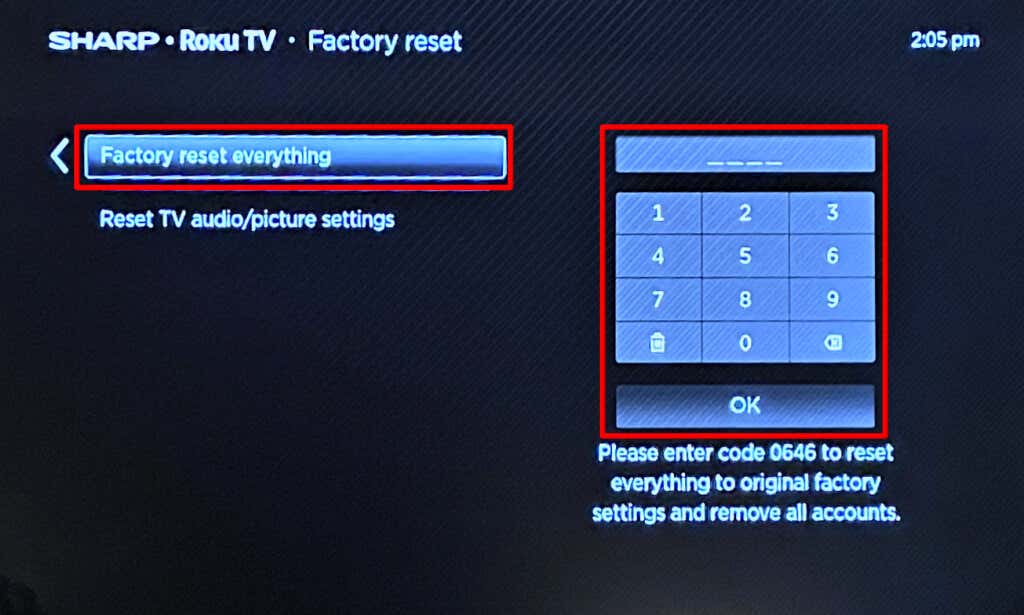
با پشتیبانی Roku تماس بگیرید
اگر دستگاه پخش جریانی Roku شما پس از بازنشانی به تنظیمات کارخانه به Wi-Fi متصل نشود، ممکن است نقص کارخانه داشته باشد. برای پشتیبانی فنی با یک نماینده پشتیبانی Roku چت کنید. اگر تلویزیون Roku شخص ثالث دارید، به جای آن با سازنده تلویزیون تماس بگیرید.





ارسال نظر